Windows ha avuto un blocco appunti di base per tutta la sua vita. Windows stesso ha attraversato anni e anni di iterazioni, ma gli appunti sono rimasti gli stessi. Tuttavia, sta finalmente cambiando. Windows 10 Insider Build 17666 ha una nuova funzionalità che ti consente di visualizzare e sincronizzare la cronologia degli appunti sui dispositivi Windows 10. Questa funzione fa parte di Redstone 5 e verrà implementata intorno a ottobre 2018.
La funzione è opt-in, quindi non devi preoccuparti che Microsoft abbia improvvisamente accesso a tutto ciò che copi e incolli dagli appunti. Supporta testo e immagini e alla fine può persino supportare i file. Puoi scegliere di conservare solo una cronologia degli elementi ma non di sincronizzarli sui tuoi dispositivi.
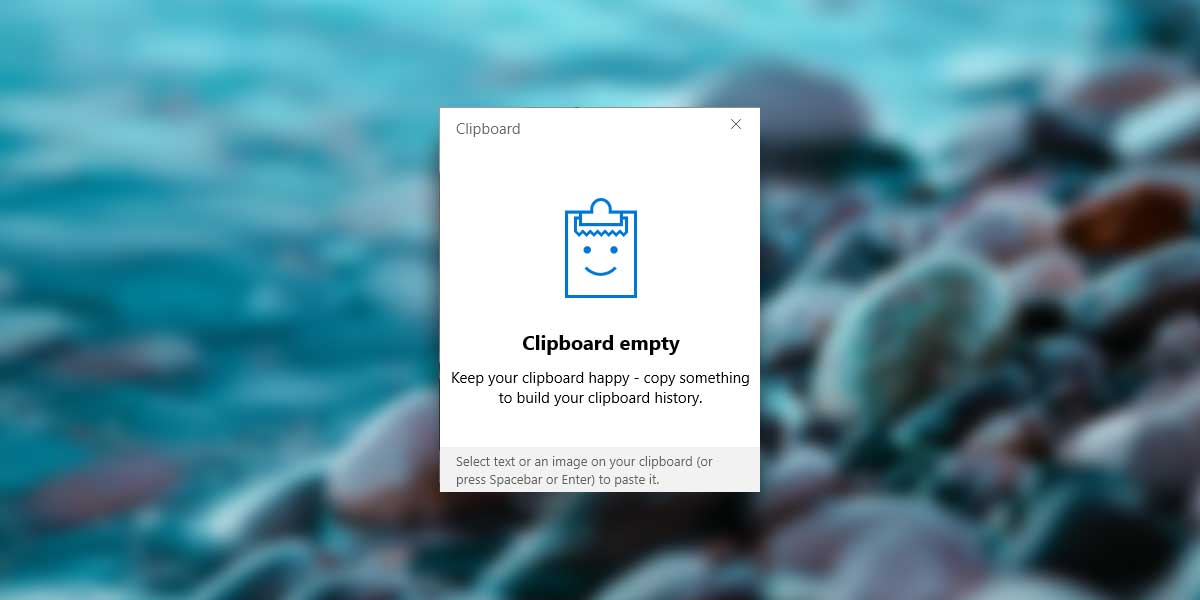
Cronologia degli appunti su Windows 10
Per abilitare la cronologia degli appunti su Windows 10, apri l’app Impostazioni e vai al gruppo di impostazioni Sistema. Scorri verso il basso e vedrai una scheda Appunti. Nella scheda Appunti, abilita l’opzione “Salva più elementi”.

Ciò ti consentirà di salvare e richiamare più elementi dalla cronologia degli appunti. Puoi richiamarlo tramite la scorciatoia da tastiera Win + V. Si aprirà un piccolo pop-up in basso a destra dello schermo che mostra gli elementi recenti che hai copiato negli appunti. Se hai copiato un’immagine, ti mostrerà un’anteprima. Puoi fare clic su un elemento e copiarlo di nuovo, oppure puoi appuntarlo nella parte superiore del piccolo pannello. C’è un pulsante di chiusura accanto a ciascuna voce che ti consentirà di rimuovere un elemento dalla cronologia.

Se desideri sincronizzare gli appunti su più dispositivi, torna alla stessa schermata Impostazioni e scorri ancora un po ‘verso il basso. Vedrai un’opzione “Sincronizza tra dispositivi” che richiede l’accesso con il tuo account Microsoft. Non puoi sincronizzare gli elementi degli Appunti senza accedere al tuo account Microsoft.
La funzionalità è ovviamente ancora nelle sue fasi iniziali e quando l’abbiamo presa per un giro, non poteva copiare i file. Se hai aperto un’immagine in un editor di immagini e poi l’hai copiata, ad esempio hai aperto un’immagine in Paint e premi Ctrl + A e Ctrl + C, l’immagine apparirà nel pannello degli appunti.
Ovviamente ci sono problemi di privacy qui. Se non ti fidi di Microsoft con i dati degli appunti, non dovresti abilitare la funzione di sincronizzazione. Se decidi di utilizzare questa funzione, devi stare attento ai dati che copi negli appunti. L’unica cosa a cui dovresti fare attenzione sono le informazioni sensibili come password o numeri di carte di credito. Se lo copi negli appunti, assicurati di rimuoverlo immediatamente dalla cronologia.

